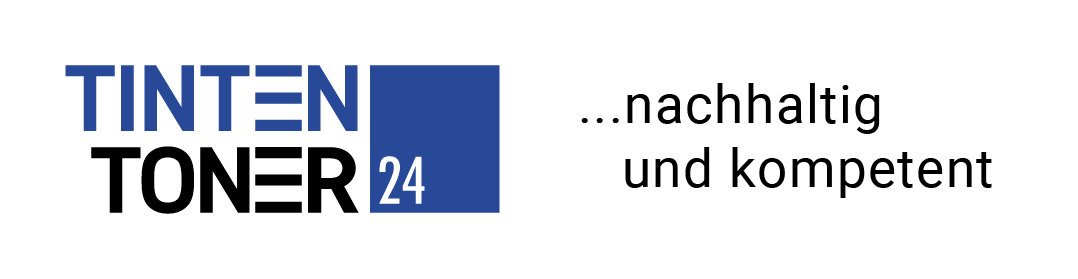Die Fehlermeldungen „Fehler: Drucken“, „Fehler: Init“, „Fehler: Scannen“, „Fehler: Wechseln“ sind allgemeine Fehlermeldung und können aus verschiedenen Gründen auftreten.
Bevor Sie mit der Untersuchung des Gerätes beginnen, muss das Gerät zunächst vom Stromnetz getrennt werden.
Um die Fehlermeldung zu beheben gehen Sie wie nachfolgend beschrieben vor:
-
Überprüfen Sie das Gerät auf Fremdkörper und gestautes Papier.
Trennen Sie das Gerät vom Stromnetz und öffnen Sie die Scannerabdeckung, indem Sie die rechte Ecke der Abdeckung anheben bis sie einrastet. Schauen Sie in das Gerät hinein und entfernen Sie eventuell vorhandene Fremdkörper. Wenn gestautes Papier vorhanden ist, ziehen Sie es vorsichtig heraus und schließen Sie danach die Abdeckung. -
Falls der Fehler immer noch auftritt untersuchen Sie bitte den Druckkopf und schauen nach, ob sich ein Fremdkörper oder gestautes Papier darunter befindet.
Beachten Sie bitte, dass das unten abgebildete Gerät als Beispiel dient, möglicherweise weicht Ihr Modell von der gezeigten Abbildung ab.
2-1.Trennen Sie das Gerät vom Stromnetz.
2-2.Öffnen Sie die Scannerabdeckung.

2-3.Überprüfen Sie die Position des Druckkopfs.
Im Beispiel ist der Druckkopf auf der linken Seite.

2-4.Bewegen Sie den Druckkopf vorsichtig in Richtung Mitte des Gerätes.
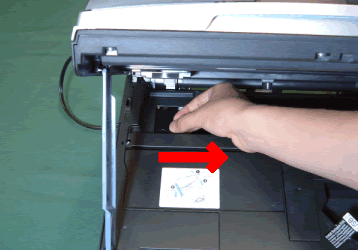
Wenden Sie nicht übermäßig Kraft an wenn Sie den Druckkopf bewegen. Bedenken Sie bitte, dass es sich um Kunststoffteile handelt, die bei zu hoher Krafteinwirkung abbrechen können.
Befindet sich der Druckkopf ganz auf der rechten Seite, können Sie ihn nicht bewegen. Bitte kontaktieren Sie in diesem Fall den Brother Kundendienst über den „Kontakt“ Link.
2-5.Falls sich ein Fremdkörper oder gestautes Papier unter dem Druckkopf befindet, entfernen Sie dieses bitte vorsichtig.

Verwenden Sie eine Taschenlampe um das Innere des Druckers besser sehen zu können.
2-6.Schliessen Sie die Scannerabdeckung und schliessen das Gerät wieder an das Stromnetz an.
Quelle:www.Brother.de